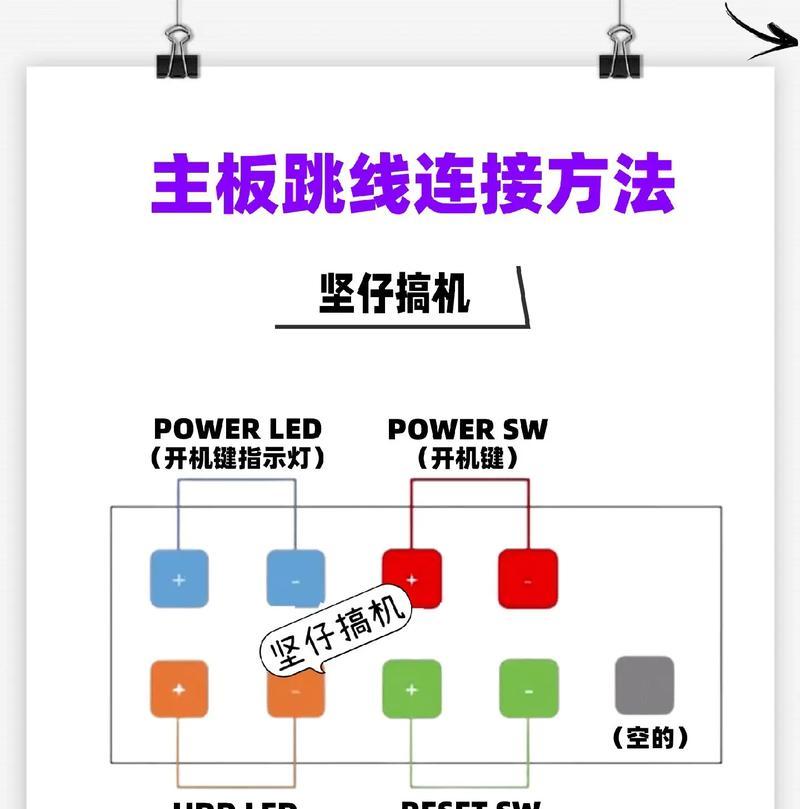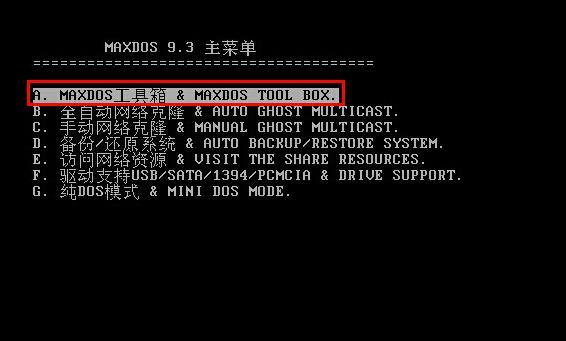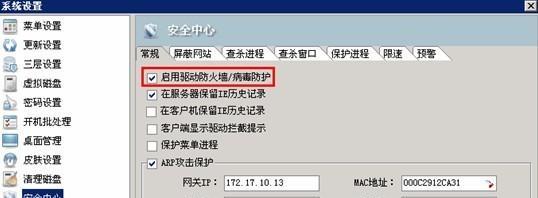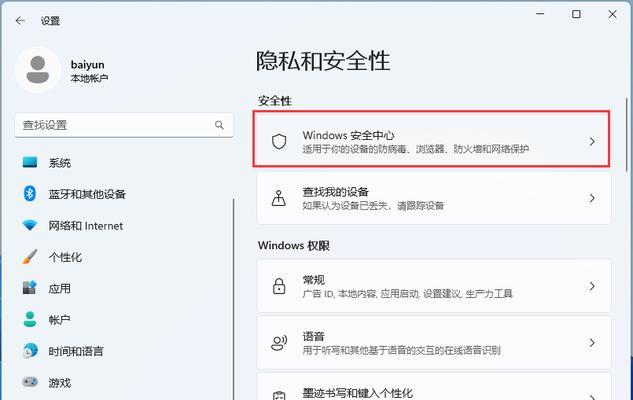随着时间的推移,我们的电脑可能会变得越来越慢,出现各种问题。此时,重新装系统就成为了解决问题的一种有效方法。对于拥有技嘉主板的用户来说,重新装系统也并不复杂。本文将详细介绍以技嘉主板如何重新装系统的步骤及注意事项。
一、备份重要数据
在重新装系统之前,首先需要备份重要的数据,以免在操作过程中丢失。可以将文件、照片、音乐等重要资料复制到外部存储设备,如移动硬盘或U盘。
二、下载系统镜像文件
在重新装系统之前,需要先下载系统镜像文件。根据个人需求选择合适的操作系统版本,并确保镜像文件来源可靠。
三、制作启动盘
将下载好的系统镜像文件制作成启动盘。可以使用第三方软件,如UltraISO或Rufus,将镜像文件写入U盘或DVD光盘中。
四、设置BIOS
在重新装系统前,需要进入计算机的BIOS界面,并将启动顺序设置为首选USB设备或光盘。启动时按下相应的键(通常是F12或Delete键)进入BIOS设置界面。
五、插入启动盘并重启计算机
将制作好的启动盘插入计算机,并重新启动系统。在重新启动时,按下F12或其他相应按键,选择从U盘或光盘启动。
六、选择安装语言和时区
在启动盘引导后,会出现安装界面。选择所需的安装语言和时区,然后点击下一步继续安装。
七、删除旧分区
接下来,选择要安装操作系统的目标分区。可以删除旧分区,并创建新的分区来进行安装。
八、格式化分区
在选择完目标分区后,进行格式化操作。格式化可以清除旧系统及数据,为新系统做准备。
九、开始安装系统
完成格式化后,点击下一步开始安装操作系统。系统会自动进行文件拷贝和设置。
十、安装驱动程序
系统安装完成后,需要安装主板驱动程序。通过技嘉官方网站下载并安装最新的主板驱动程序,以确保系统正常运行。
十一、更新系统
安装完驱动程序后,还需及时更新操作系统。通过Windows更新或下载最新的系统补丁,以提升系统的稳定性和安全性。
十二、安装常用软件
重新装系统后,还需要安装一些常用软件,如浏览器、办公软件、杀毒软件等。可以根据个人需求选择合适的软件,并确保软件来源可靠。
十三、恢复个人数据
在重新装系统后,将之前备份的个人数据复制回计算机。确保数据完整并可以正常访问。
十四、优化系统设置
重新装系统后,可以根据个人喜好进行系统设置优化,如调整电源管理、开启防火墙等,以提升系统性能和安全性。
十五、
重新装系统对于技嘉主板用户来说,并不是一项复杂的任务。通过备份数据、制作启动盘、设置BIOS、安装驱动程序等一系列步骤,我们可以轻松地重新装系统,并使电脑恢复到一个较为理想的状态。不过,在操作时仍需谨慎,遵循正确的步骤和注意事项,以确保操作的顺利进行。希望本文能对技嘉主板用户重新装系统提供一些帮助。